DiskGenius是一款專業的磁盤分區工具,軟件中提供了創建分區、復制分區、刪除分區、格式化分區、文件恢復等實用功能,可以幫助用戶輕松管理硬盤,常常被用在系統重裝之中。KK下載站為您提供DiskGenius中文破解版下載,軟件已完成破解,需要磁盤分區工具的朋友可以下載使用哦!
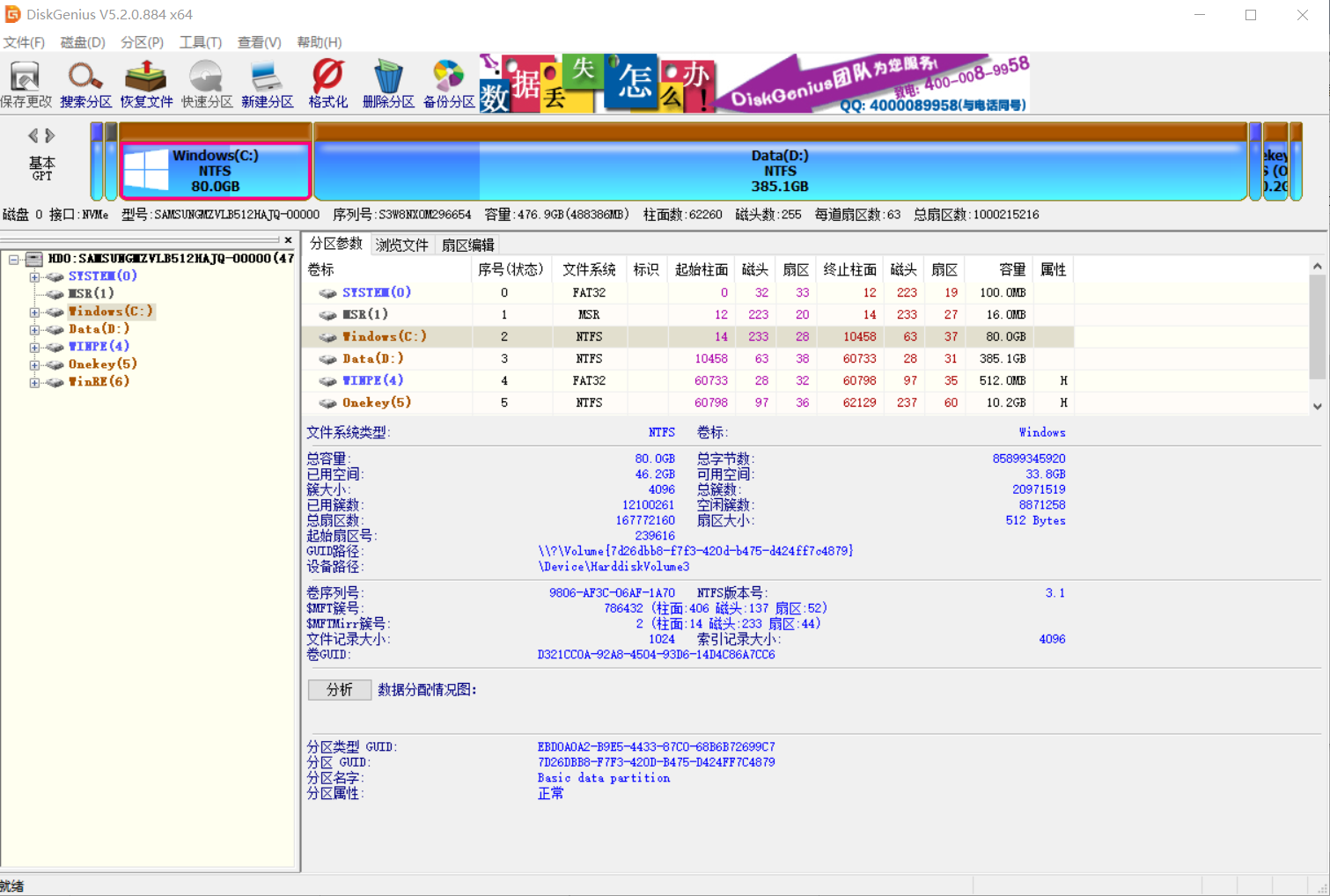
DiskGenius(磁盤分區)安裝步驟
1、在本站下載DiskGenius的軟件包,只需按下圖方式打開,即可運行軟件。
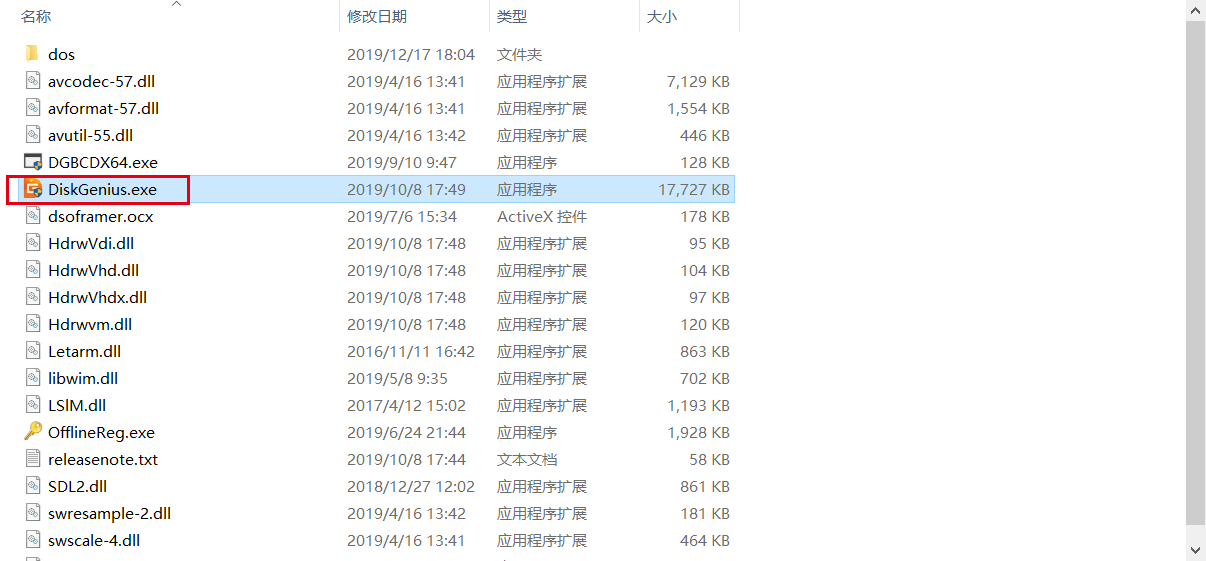
2、在打開的DiskGenius軟件中按下圖操作,就可以使用。
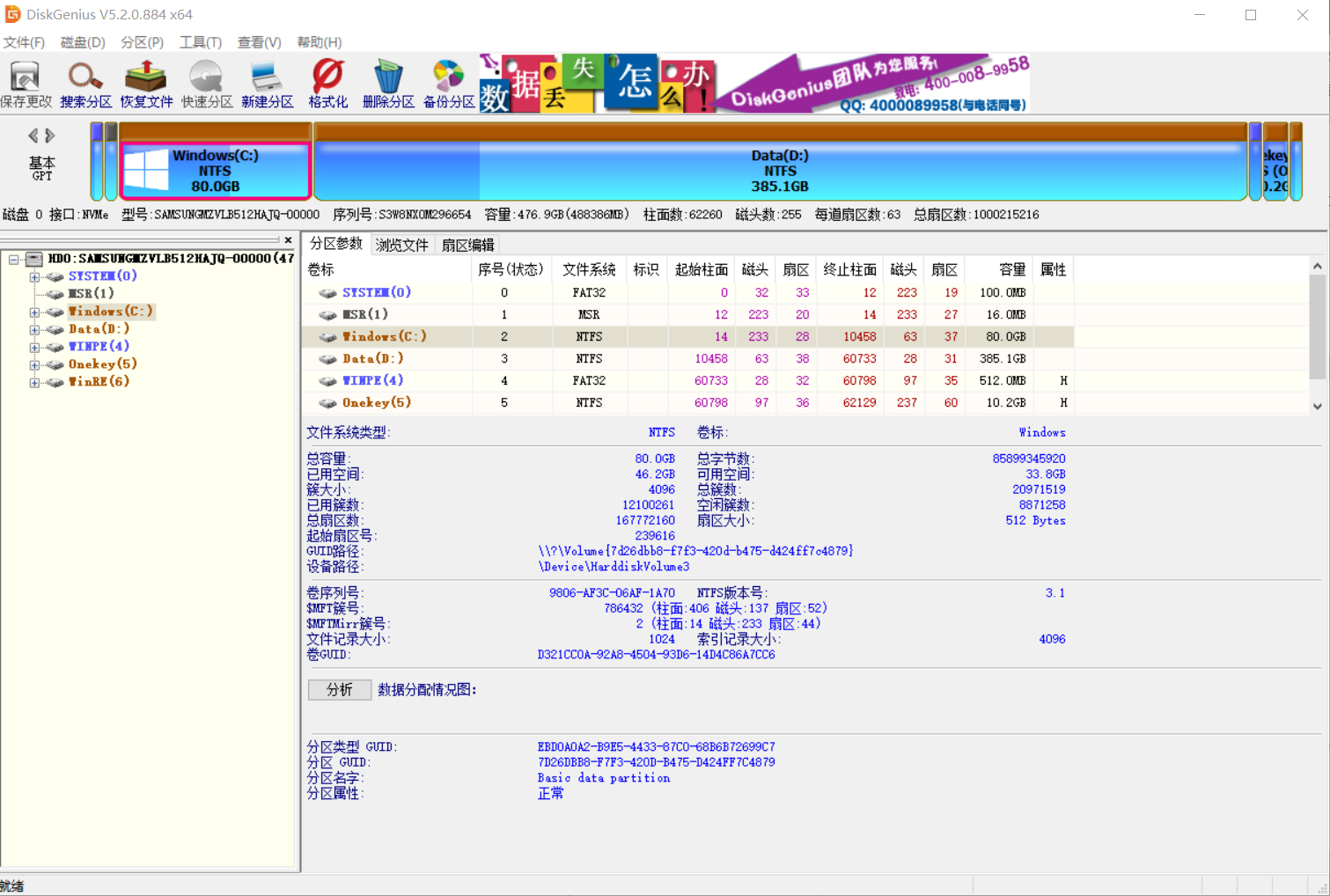
DiskGenius(磁盤分區)使用技巧
DiskGenius恢復文件的步驟。
方法如下:
1、首先打開DiskGenius,選擇需要恢復數據的盤符,然后點擊恢復文件。
2、diskgenius恢復數據可以選擇僅恢復誤刪除的文件或者選擇完整恢復,同時diskgenius恢復數據時還可以選擇恢復的文件類型,這樣恢復起來會更加高效快速。
3、使用diskgenius選擇好恢復文件的類型后點擊確定
4、接下來就可以點擊開始使用diskgenius恢復數據了
DiskGenius(磁盤分區)功能介紹
可以進行傳統的MBR分區表格式及較新的GUID分區表格式,
可以進行基本的分區建立、刪除、隱藏等操作,可指定詳細的分區參數;
可以進行IDE、SCSI、SATA等各種類型的硬盤,可以進行U盤、USB硬盤、存儲卡(閃存卡);
可以進行FAT12、FAT16、FAT32、NTFS文件系統;
可以進行EXT2/EXT3文件系統的文件讀取操作,可以進行Linux LVM2磁盤管理方式;
可以快速格式化FAT12、FAT16、FAT32、NTFS分區,格式化時可設定簇大小、可以進行NTFS文件系統的壓縮屬性;
可瀏覽包括隱藏分區在內的任意分區內的任意文件,包括通過正常方法不能訪問的文件,可通過直接讀寫磁盤扇區的方式讀寫文件、強制刪除文件;
可以進行盤符的分配及刪除;
可以進行FAT12、FAT16、FAT32、NTFS分區的已刪除文件恢復、分區誤格式化后的文件恢復,成功率較高;
增強的已丟失分區恢復(重建分區表)功能,恢復過程中可即時顯示搜索到的分區參數及分區內的文件,搜索完成,可在不保存分區表的情況下恢復分區內的文件;
可以進行 ".img" ".ima" 磁盤及分區映像文件的制作及讀寫操作;
可以進行USB-FDD、USB-ZIP模式啟動盤的制作及其文件操作功能;
可以進行磁盤壞道檢測與修復功能,最小化減少在修復壞道過程中的數據破壞;
可以打開由DiskGenius建立的PMF鏡像文件;
可以進行扇區編輯功能;
可以進行虛擬磁盤文件格式相互轉換功能;
可以進行無損調整分區大小功能。
提供分區表的備份與恢復功能;
可將整個分區備份到一個鏡像文件中,可在必要時(如分區損壞)恢復,可以進行在Windows運行狀態下備份系統盤;
可以進行分區復制操作,并提供“全部復制”、“按結構復制”、“按文件復制”等三種復制方式,以滿足不同需求;
可以進行硬盤復制功能,同樣提供與分區復制相同的三種復制方式;
可以進行VMWare、VirtualBox、Virtual PC的虛擬硬盤文件(“.vmdk .vdi .vhd”文件)。打開虛擬硬盤文件后,即可像操作普通硬盤一樣操作虛擬硬盤;
可在不啟動VMWare、VirtualBox、Virtual PC虛擬機的情況下從虛擬硬盤復制文件、恢復虛擬硬盤內的已刪除文件(包括格式化后的文件恢復)、向虛擬硬盤復制文件等;
DiskGenius(磁盤分區)軟件特色
1、數據恢復
DiskGenius是一款專業級的數據恢復軟件,算法精湛、功能強大,支持多種情況下的文件丟失、分區丟失恢復;支持文件預覽;支持扇區編輯、RAID恢復等高級數據恢復功能。
2、分區管理
DiskGenius功能全面,安全可靠。分區管理功能包括:創建分區、刪除分區、格式化分區、無損調整分區、隱藏分區、分配盤符或刪除盤符等。
3、備份還原
DiskGenius支持分區備份、分區還原、分區復制、磁盤復制等。
4、更多功能
快速分區、整數分區、分區表錯誤檢查與修復、壞道檢測與修復、刪除文件、虛擬硬盤與動態磁盤、內附DOS版等。
DiskGenius(磁盤分區)常見問題
DiskGenius如何分區?
第一步:鼠標雙擊打開DiskGenius。
第二步:選擇所需要分區的硬盤,硬盤容量大小,以免誤分其它硬盤。
第三步:選中所需要分區的硬盤
第四步:鼠標放在所要分區的硬盤上面,鼠標右擊會出現下面的選擇菜單
第五步:選擇快速分區(F6),點擊進入
第六步:選擇所需要分區的數目或手動選擇硬盤分區數目,并“重建引導記錄”保持不變
第七步:硬盤主分區默認不變
第八步:鼠標點擊,鍵盤修改硬盤主分區的容量(根據硬盤的大小選擇合適的容量),主分區系統盤還需要設置為活動。
第九步:修改分區數目的容量大小。并點擊其它分區容量空白處,自動調整全部容量
第十步:設置分區容量完畢,點擊確定
第十一步:分區正在進行中
第十二步:硬盤現已分區完成,可以查看一下
DiskGenius和分區助手各有優缺點,用戶一般在安裝好的系統中調整分區時使用分區助手,在PE中調整分區則用DiskGenius。
DiskGenius作為老牌工具,優點是相當多的,但它畢竟不是完全免費的,免費版有一些限制。但是DiskGenius有個最大的優點是可以直接對文件進行操作,不分配盤符也能拷貝出文件來,而且現在的DiskGenius還有了恢復誤刪文件的功能。
DiskGenius(磁盤分區)更新日志
1、更改恢復文件功能的運行模式,可以單獨或同時選擇“恢復已刪除文件”、“完整恢復”選項,避免重復掃描以提高效率。
2、DiskGenius支持PDF文件格式的預覽。
3、恢復已刪除文件的功能支持EXT4分區。
4、優化壞道檢測功能,提高檢測速度。
5、DiskGenius優化文件恢復功能的掃描速度。
6、優化分區搜索功能的執行速度。
7、DiskGenius執行各種操作時,在任務欄按鈕上同步顯示操作進度。

 DiskGenius(磁盤分區) 中文破解版64.12MB
DiskGenius(磁盤分區) 中文破解版64.12MB